- 2016-8-31
- パソコン
- 有償版Evernoteを使い続ける? Synologyの「Note Station」という選択肢はアリか? はコメントを受け付けていません
2010年の3月に登場し、その年の8月までにユーザー数を世界で1250万人まで獲得したクラウドサービスであるEvernote。2016年時点では総ユーザー数2億人、日本ではおよそ900万人が利用しているという。
どこでも(Everywhere)、どんなもの(Everything)でも、ノートとして記録できることから、Evernoteの名にふさわしい機能を持っており、当初は無償で利用できた。
その後、収益化のために有償化され、無償プランであるベーシック版ユーザーは、使える機能が制限されてしまい、登録はしているけれど使ってないユーザーが増加したと言われている。特に痛かったのが月に60MBまでしかアップロードできなくなったことに加え、利用できる端末が2台までに制限されてしまったことだ。
さらに後発で登場したマイクロソフトのOneNoteでは、無償版の条件がEvernoteより有利で、なおかつEvernoteからの移行ツールまで提供されていることもあり、多くのユーザーがEvernoteへの登録は残したままOneNoteへと流れていったと思われる。
■複数端末で活用するには有料版が必須
筆者は2011年9月からのEvernoteユーザーである。これまでEvernoteに蓄積してきたデータは、いまでも使える手放せないデータとなっている。これらを有効活用するのに、複数デバイスでの利用が必須条件となる。
そして有償化後のアップロード容量の月ごとの上限となる60MBなんてWebサイトの記事を十数個クリップしただけですぐに到達してしまう。本格的にEvernoteを活用するには、最低でも有料版のプラス以上を利用する必要があるわけだ。
■筆者所有の端末は6台、これで回すとなると・・・
PCとスマホの2台でデータを同期できればそれでいいという人もいるかもしれないが、筆者の場合、自宅用PC、会社用PC、取材用のWindowsタブレットとWindowsパソコンだけで3台ある。
さらに仕事の連絡用にキャリアの異なるスマホ2台(いずれもAndroid)にWi-Fiルーターで運用しているAndroidの7インチタブレットと、こちらも3台ある。
合計すると6台で、それぞれの端末でEvernoteを使いたいとなると、無料版のベーシックでは無理だ。最低でも端末台数の制限のない有料版「プラス」(月額360円、年払いなら一括で3,100円)か「プレミアム」(月額600円、年間なら一括払い5,200円)へのアップグレードが必要になる。
そこで仕方なしに筆者は、有償化後からプラスを年払いして利用している。そのおかげですべての端末でEvernoteが利用できている。
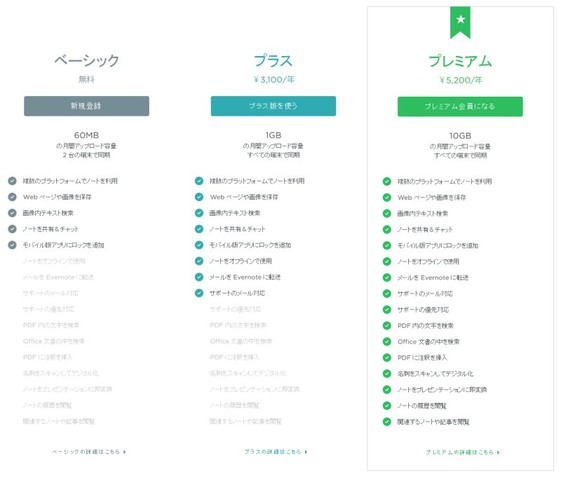 |
| Evernote各バージョンの違い。本格的に使うならプラス以上が必須 |
■端末数が多ければ、それほど高い買い物ではない
6台での活用なので3,100円を1か月に換算すると月額約258円、これを6台分で割ると1台ごとに月額43円で有料版のプラスが利用できる計算になる。これならまだ出してもいいと思わせる金額だったのでOneNoteへの移行は見送った。
■複数端末で同期させるからこそ便利なEvernote
電車での移動中、繁忙期のため読む暇はないけど気になったWebサイト、はてなのホットエントリー、ニュースサイト、メディアのトピックス、といったものをとりあえずEvernoteに丸ごとクリップしておき、時間ができた時にじっくり読める。
Evernoteのおかげで、安くておいしい料理のお店の情報、巷で大人気のおかずレシピ、仕事で役立ちそうなノウハウを無料で教えてくれているブログ記事などが蓄積されていき自分のとっておきのデータが増え、しかも所有している6台のどの端末でもサクっと確認できる。
こうした使い方に慣れると「あと読むかはわからないが、とりあえずEvernoteに放り込んでおけばいい」と、見境なしにEvernoteに放り込んでおくクセが付いてしまった。
 |
| 筆者がプラスプランで利用中のEvernote(Windows向けアプリの画面)。 |
■さらなる値上げ、下手すればサービス停止もあり得る?
実は、このEvernote、先日価格改定を行った。これまで月額240円(年一括なら2,000円)だったのだ。まだ、ギリギリ払ってもいいと思える値段だったので、継続している。
ところがEvernoteの現状は、あまり利益が出ていないようで利益を出すために現在契約しているプラスプランが、さらなる値上げを行う可能性が高い。下手すれば事業の清算でサービスが停止するなんてことになりかねない。
「Evernoteが現状のまま、いつまで存在しているのか?」「これからも、これまでと同じ金額で使い続けることができるのか?」については不透明だ。
たとえばEvernoteを次の値上げまで使い続けるとして、それ以降、「自分が蓄積してきた大事なノート類をどうバックアップするのか?」といったことに不安を感じるようになってきたのも事実。
いまのうちに何らかの手を打っておかないと困るのは筆者自身だ。はたしてEvernoteの代替手段はあるか?
■Evernoteライクに使えるSynologyの「Note Station」
たとえばEvernoteよりも老舗かつ最大手のマイクロソフトのOneNoteに乗り換えるといった方法も考えてみたが、それでもいつまでそのサービスが続くのかは、やはり不透明だ。
たとえば、かつてWindows Live Mesh(以下、Live Mesh)という共有サービスが提供されていたことがあった。筆者もベータテスターとして参加、リモートデスクトップではMeshアプリというモジュールを組み合わせて直感的に作成できるアプリが作れ、プログラミングの基礎勉強に使っていた。
このLive Meshの後継として登場したのがOneDrive(SkyDrive)である。リモートデスクトップ機能は廃止、Meshアプリもなかったことになってしまった。こうしたことを考えるとOneNoteが仕様を維持したままいつまでも続くとは限らない。あの会社は不採算事業と判断すれば、ズバッと切り捨てるのは、これからも変わらないだろう。
そこでEvernoteデータのバックアップ兼代替手段として筆者が選んだのがSynology NASのOSであるDiskStation Manager(以下、DSM、最新版はDSM 6.0.2-8451)に用意されているEvernote互換アプリと言える「Note Station」だ。
ということで筆者自己所有のSynology DiskStationのDSMにNote Stationをインストールし、Evernote代わりに使えるかをチェックしたので紹介しよう。
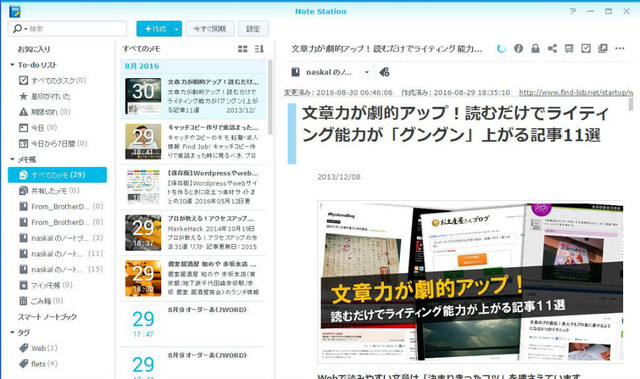 |
| Evernote代わりに使えるSynology NAS向けアプリ「Note Station」 |
■簡単に行えるEvernoteからのデータインポート
SynologyのNASにアクセスするとDSMのデスクトップが表示されるので、メインメニューの中に「Note Station」があるか確認してみよう。筆者は、あらかじめインストールされていたが、インストールは、パッケージセンターから簡単に行えるので、まだインストールされていない人は、導入しよう。
 |
| Note Stationが導入されていればDSMのメインメニュー内に表示される。 |
メインメニューにあるNote StationをクリックするとNote Stationga起動する。画面右上にある「設定」をクリックして設定画面を呼び出したら「インポートおよびエクスポート」をクリックする。
そこにある「Evernoteからメモ帳をインポート」を選択すると、データのインポートが行える。有料のプラスプランであれば、端末何台でも同期が行えるので、特に制限などを気にする必要はないが、ベーシックプランの場合は、2台までしか接続できないため、Evernote側でデータのエクスポートを行って「Evernote.enex」というエクスポートデータを作成し、Note Stationに取り込む必要がある。
筆者の場合、有料プランのため、インポートウィザードの画面でサーバーは「Evernote」を選択、次の画面でEvernoteのアカウントとパスワードを入力するだけでOKだった。あとはNote StationがEvernoteにアクセスし、メモ帳データを表示してくれるので、インポートしたいノートにチェックを入れ「適用」をクリックするだけで、勝手にメモ帳をインポートしてくれる。
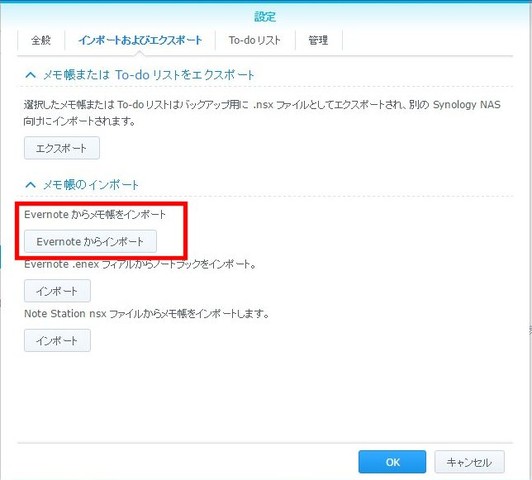 |
| 「設定」から「インポートおよびエクスポート」-「Evernoteからインポート」クリック |
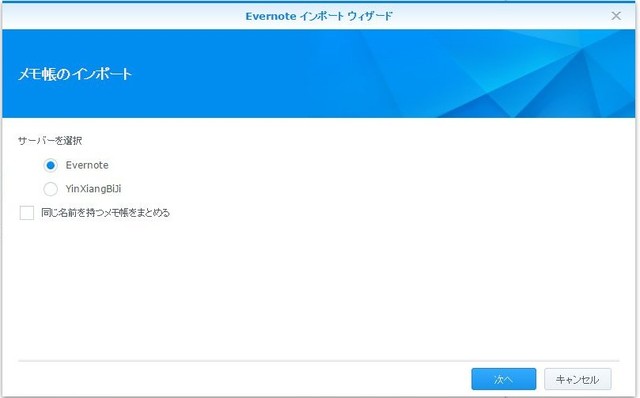 |
| サーバーをEvernoteにチェックし、「次へ」をクリックする。 |
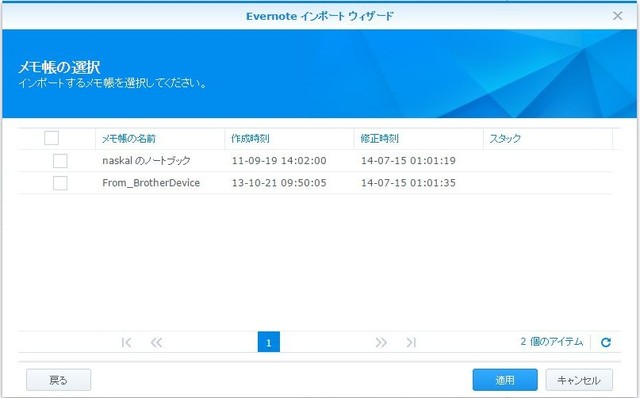 |
| インポートしたいノートにチェックを入れ「適用」をクリックするとインポートが始まる |
データのインポートが完了しNote Station上のインポートデータを確認してみたといkろ、Evernote上のデータと遜色のない画面になっていた。
特にWebサイトのクリップは、かなり再現性が高く、これならばEvernoteデータのバックアップ用としてもおススメできると感じた。
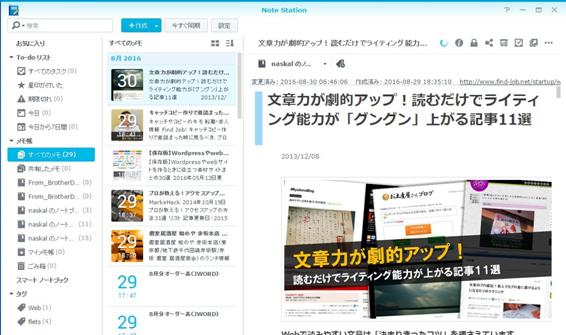 |
| Note Stationでインポートしたデータを表示したところ。 |
 |
| こちらは本家Evernoteの画面。Note Stationがかなり優秀なのがわかるだろう。 |
■ノート機能以外の便利な機能
Note Stationだけの機能というわけではないが、そのほか便利な機能に「アプリケーションポータル」がある。これはSynology純正のアプリとして用意されている「Audio Station」「Download Station」「File Station」「SpreadSheet」「Video Station」に「Note Station」といったそれぞれのアプリに直接Webブラウザでアクセスして、該当する機能だけ利用することができるというものだ。
通常であればDSMへアクセスしてデスクトップを経由し、メインメニューから「Note Station」を実行するが、アプリケーションポータルなら、ダイレクトに、その機能だけにアクセスできる。通常なら3ステップかかる操作がショートカット一発で呼び出せるようになる。
DynamicDNSでオリジナルのドメインを持っているようなケースでは、ドメイン指定を設定しておくと、外部からもWebブラウザ経由で「Note Station」に直接アクセスできる。
■通常の「Note Station」利用ステップ
1)DSMへのアクセス
2)メインメニューを開く
3)「Note Station」を実行
■アプリケーションポータル有効時の「Note Station」利用ステップ
1)Webブラウザで指定したURLにアクセス
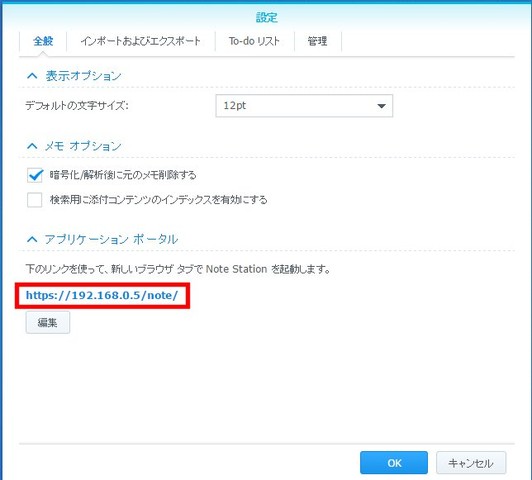 |
| アプリケーションポータルはNote Stationの設定の「全般」タブに用意されている。 |
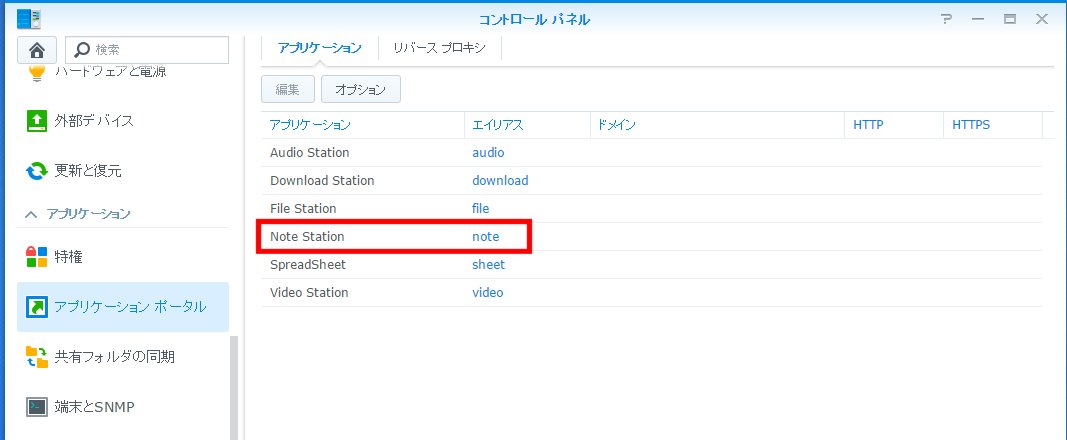 |
| アプリケーションポータル機能は、ほかのSynology純正アプリでも利用できる。 |
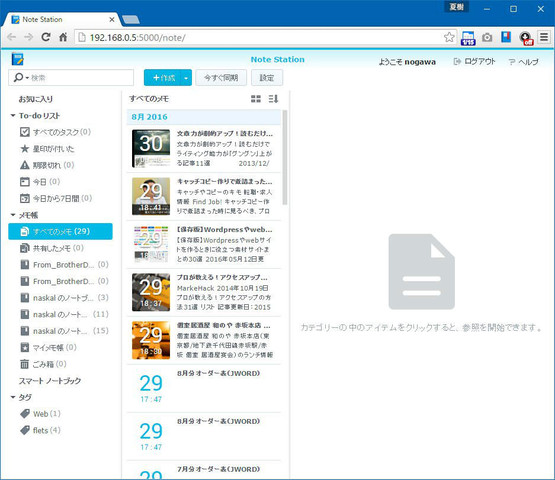 |
| Chromeで「Note Station」に直接アクセスした画面。 |
本家Evernoteはノート機能に特化しているが、Evernoteにはない機能としてタスク管理(To-doリスト)機能がある。スケジュールを新規ノートとして登録し、リマインダーを設定しておくと複数端末でスケジュール管理が行えるようになっている。
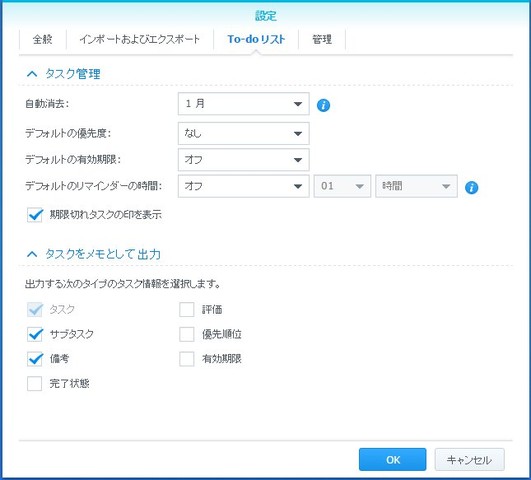 |
| Evernoteにはないタスクリスト(To-doリスト)の管理もできる。 |
以上、簡単だがEvernoteの代替アプリとしてのNote Stationを紹介した。SynologyのNASを持っているのであれば、これを使わない手はない。現在、Evernoteの有償版を使っているという人で、次に値上げされたら、契約を考え直そうと思っている人、現在、ベーシック版を利用していて移行先も無償で使いたいという人でSynologyのNASを使っているという人は、Note Stationに乗り換えてしまうというのもアリだ。
■Synology
■ITライフハック
■ITライフハック Twitter
■ITライフハック Facebook
■パソコンに関連した記事を読む
・360mm水冷ユニット搭載ATX対応ミドルタワーPCケースがリンクスから登場
・マウスコンピューター、4K Ultra HD解像度対応ディスプレイを発売
・アスク、3GBメモリーを搭載したGeForce GTX 1060搭載グラフィックスカードを発売
・COUGARからゲーミングマウス「Revenger」と超軽量ゲーミングヘッドセット「MEGARA」が登場
・遊べるゲーム続々! サードウェーブデジノス、GALLERIA Gamemasterシリーズ製品発売開始
Synology
2015-10-15




 代表取締役・ITライフハック代表
代表取締役・ITライフハック代表 ITライフハック編集長・ライター
ITライフハック編集長・ライター ITライフハック副編集長・ライター
ITライフハック副編集長・ライター
